发布时间:2025-01-14 10:48编辑:91下载站阅读:0次我要评论(0)
ES文件浏览器是我们非常喜欢的软件,我们在这款软件中可以更好的管理文件,并且还可以选择新建文件夹管理自己想要的文件内容,可以管理图片、文档、视频以及音乐和一些应用等,那么我们应该怎么新建文件夹呢,这就需要将该软件的首页面点击打开,然后在页面上方右侧的位置将三个点的图标按钮点击打开,即可找到新建功能,在新建文件夹时,需要选择本地中已有的文件夹路径,然后再选择一个自己想要设置的类型,即可完成文件夹的新建设置,具体的教程方法大家可以参考下方步骤来操作。
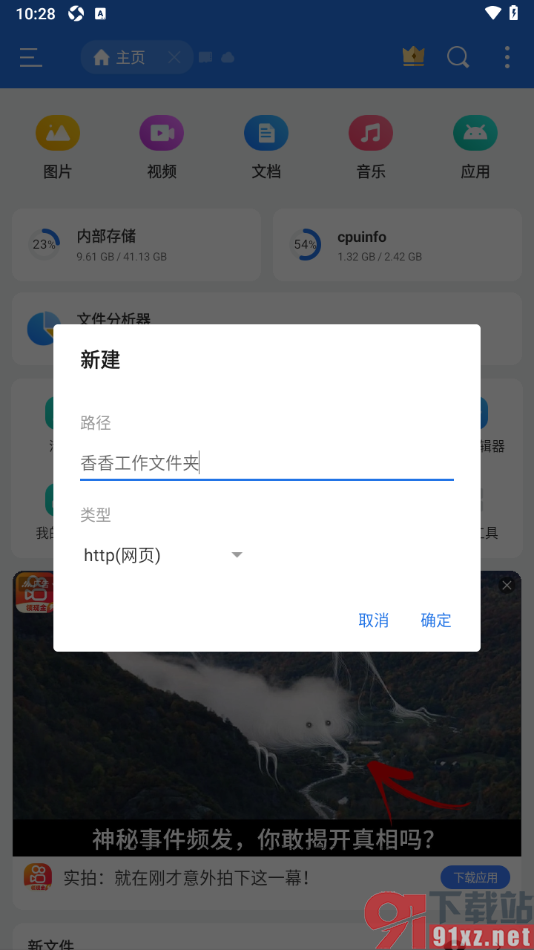
1.我们可以将手机上的ES文件浏览器点击打开,然后在页面上方右侧的位置将三个点的图标按钮点击打开。
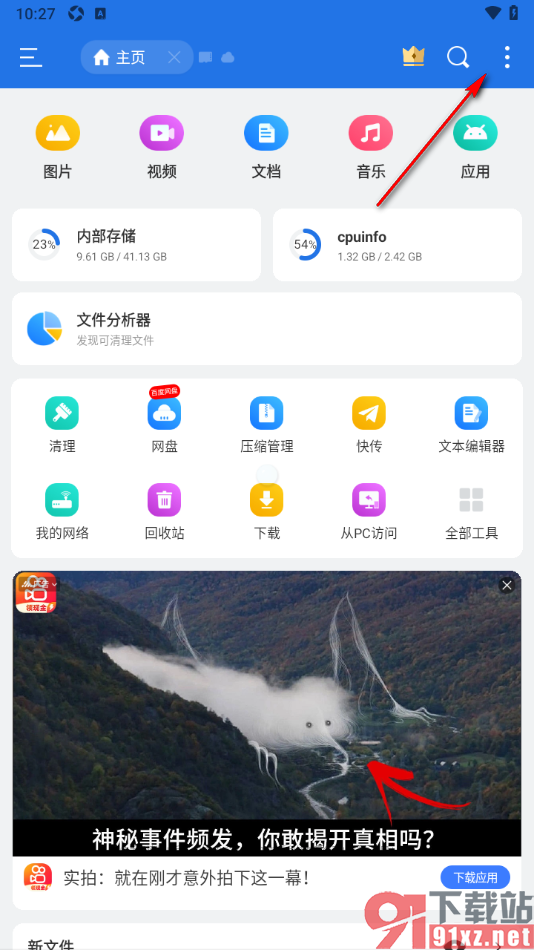
2.这时候,我们就可以查看到打开的下拉菜单选项中出现的【新建】选项,将其点击打开就可以了。
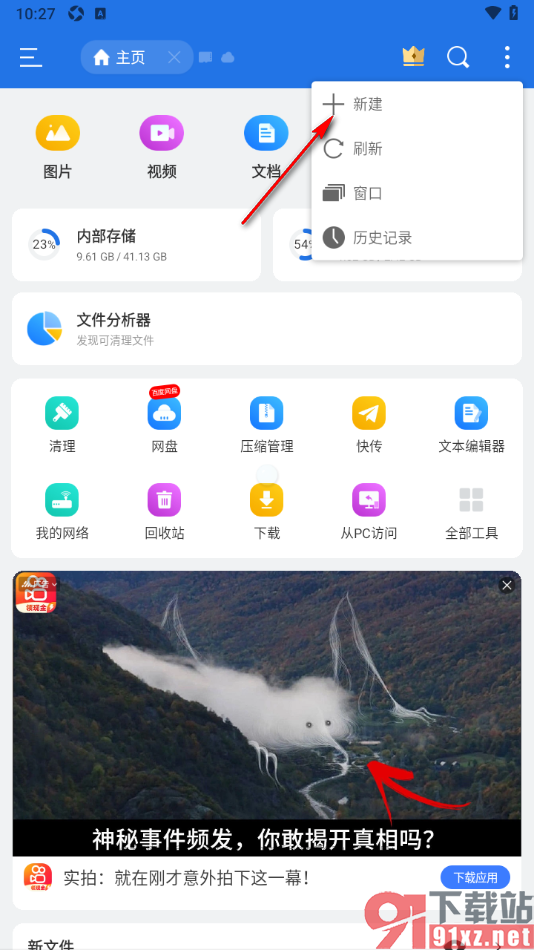
3.随后,我们就可以在打开的页面上设置好该文件夹路径,以及类型即可。
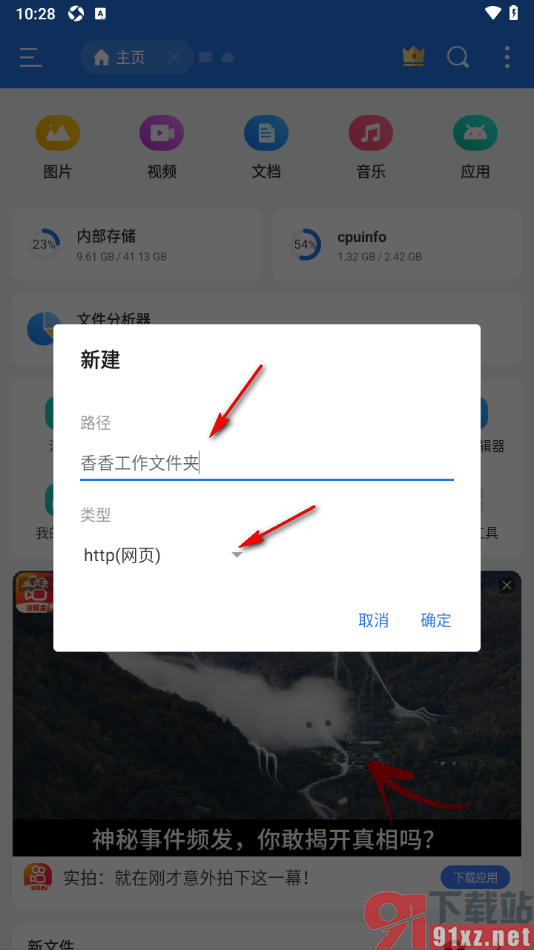
4.选择好类型之后,点击【确定】按钮就可以完成对文件夹的新建设置了,如图所示。

在我们手机上你可以使用ES文件浏览器这款软件来管理文件内容,其中还可以选择新建文件夹以及文件夹类型,按照上述的教程方法来操作即可,只需要几个简单的步骤即可完成文件夹的新建,如果你需要的情况下可以看看上方步骤来操作试试。

大小:69.20 MB版本:v4.4.3.1环境:Android